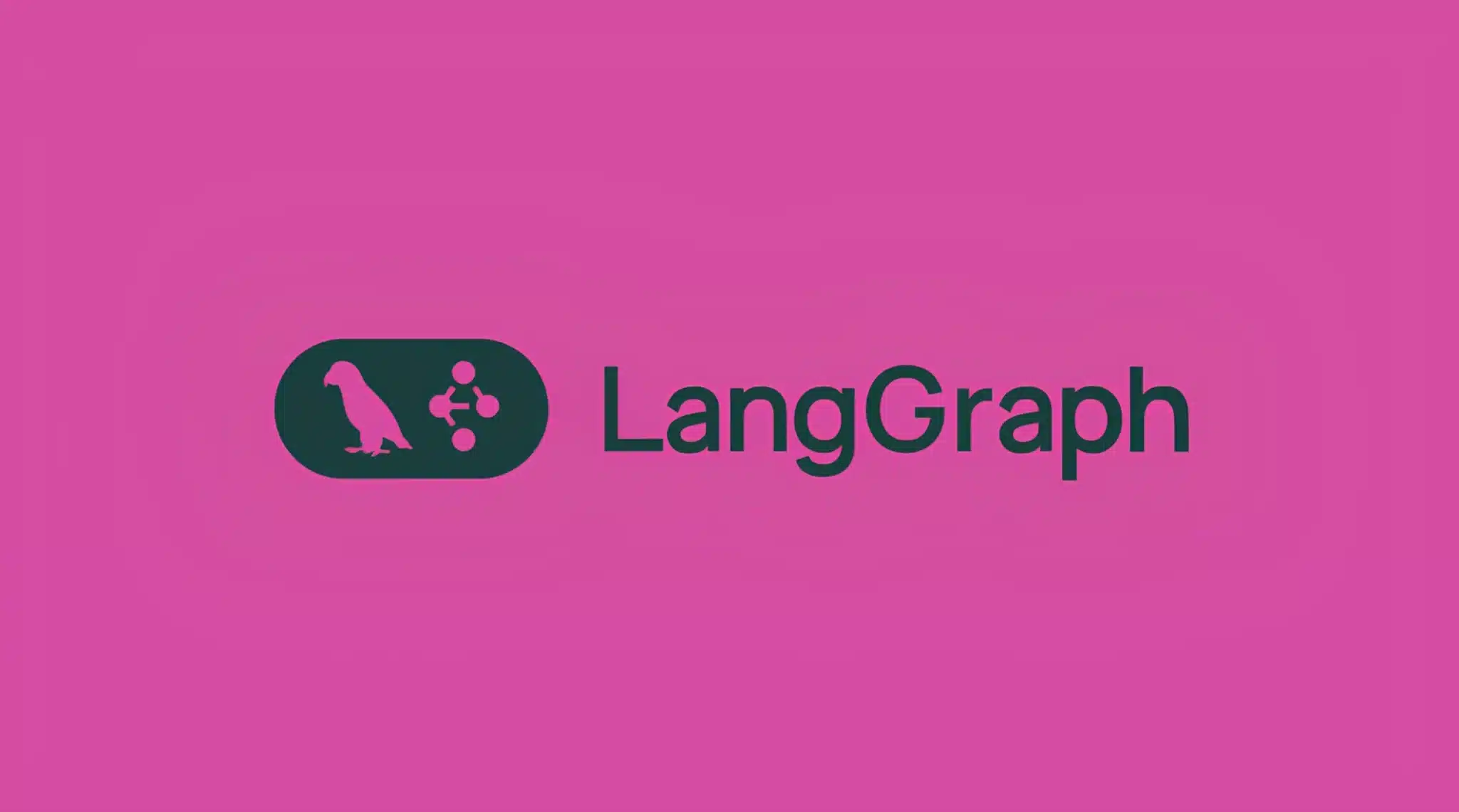
LangGraph: o guia completo para criar agentes inteligentes

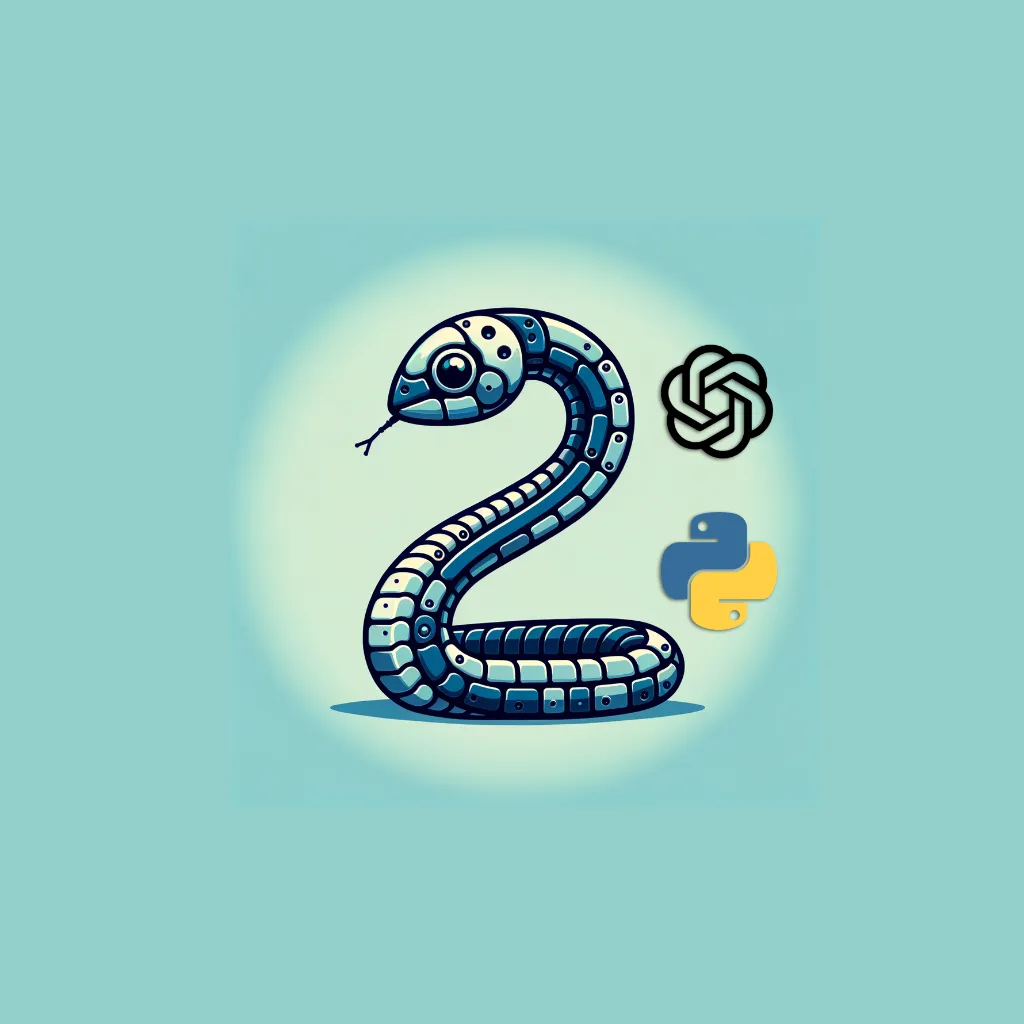

A OpenAI é a maior empresa do mundo no campo da inteligência artificial hoje. O modelo ChatGPT veio para revolucionar a forma como interagimos com a informação em larga escala, e o Brasil já é o 4º país do mundo que mais utiliza essa ferramenta. No entanto, muitos desconhecem que, ao utilizar apenas a interface do ChatGPT, deixam de explorar todo o potencial da OpenAI, que oferece diversos outros modelos além do GPT. Para acessar todo o poder dos modelos criados pela OpenAI diretamente, a empresa desenvolveu a OpenAI API: a API mais popular no contexto de desenvolvimento de aplicações com inteligência artificial (IA).
Neste artigo, abordaremos as principais funcionalidades da OpenAI API, incluindo geração de texto, transcrição de áudio, geração de áudio e criação de imagens. Vamos compreender como a OpenAI API funciona, explicar sua importância, mostrar por que você deve utilizá-la e apresentar os principais modelos disponíveis. Este conteúdo é bem completo e a ideia é justamente mostrar um âmbito geral da API, ressaltando suas capacidades impressionantes e como você pode integrá-las em seus projetos.
A OpenAI API é uma interface que permite aos desenvolvedores acessar os poderosos modelos de IA da OpenAI, como o ChatGPT, DALL-E, GPT-4-Vision e Whisper. Com essa API, você pode integrar funcionalidades avançadas de IA em suas aplicações sem precisar treinar algoritmos complexos. A OpenAI API democratiza o acesso a tecnologias de ponta, permitindo que mesmo desenvolvedores iniciantes criem soluções inovadoras.
A OpenAI é uma das maiores desenvolvedoras de ferramentas de inteligência artificial do mundo. Fundada com a missão de garantir que a IA beneficie toda a humanidade, a OpenAI tem se destacado por criar modelos de linguagem avançados que revolucionam a forma como interagimos com a tecnologia. Entre seus produtos mais conhecidos está o ChatGPT, um modelo de linguagem que simula conversas humanas de maneira impressionante.
A OpenAI API permite que desenvolvedores integrem funcionalidades avançadas de IA em seus próprios aplicativos de maneira simples e eficiente. Com a API, você pode enviar um texto e receber uma resposta gerada pelo modelo, realizar traduções, criar imagens a partir de descrições textuais e até transcrever áudios. Tudo isso sem a necessidade de construir e treinar seus próprios modelos, o que exigiria recursos computacionais significativos e expertise especializada.
A OpenAI oferece uma variedade de modelos por meio de sua API, cada um com funcionalidades específicas que podem ser aplicadas em diferentes contextos. Vamos conhecer alguns dos principais:
O GPT-4 é um modelo de linguagem de grande escala (LLM) multimodal, capaz de aceitar entradas de texto ou imagem e produzir texto. Ele é altamente preciso e pode resolver problemas complexos com maior eficiência do que seus predecessores.
O DALL-E é um sistema de IA que cria imagens e arte realistas a partir de descrições textuais. A versão DALL-E 3, por exemplo, permite gerar novas imagens em tamanhos específicos com base em sugestões fornecidas.
O TTS transforma texto em fala com uma sonoridade natural, ideal para aplicações que necessitam de narração automática.
O Whisper é um modelo de reconhecimento de fala de uso geral, treinado em um vasto conjunto de dados de áudio diversificado. Ele pode realizar reconhecimento de fala em múltiplos idiomas, além de tradução de fala e identificação de idioma.
A OpenAI API tem sido amplamente adotada em diversos setores, proporcionando soluções inovadoras e eficientes. Aqui estão alguns exemplos de como a API pode ser utilizada comercialmente:
Empresas podem utilizar o Chatbots criados com a API para automatizar o atendimento ao cliente, respondendo a perguntas frequentes e resolvendo problemas comuns de maneira rápida e eficiente.
Jornalistas, blogueiros e profissionais de marketing podem usar a ChatGPT API para gerar ideias de conteúdo, escrever artigos e até mesmo criar posts em redes sociais.
Plataformas educacionais podem integrar a OpenAI API para oferecer tutoriais personalizados, responder a perguntas dos alunos e fornecer feedback instantâneo.
Aplicações na área da saúde podem usar a API para transcrever consultas médicas, gerar relatórios e até mesmo auxiliar no diagnóstico de doenças através da análise de sintomas descritos pelos pacientes.
Desenvolvedores podem utilizar a OpenAI API para criar assistentes de código, que ajudam a escrever e depurar código, aumentando a produtividade e reduzindo erros.
Agora que você já conhece a importância e as vantagens da OpenAI API, vamos explorar como começar a utilizá-la. Desde a criação de uma conta até a inicialização da biblioteca em Python, vamos guiá-lo por cada etapa necessária para integrar a OpenAI API em seus projetos.
O primeiro passo para utilizar a OpenAI API é criar uma conta na plataforma da OpenAI. Siga os passos abaixo:
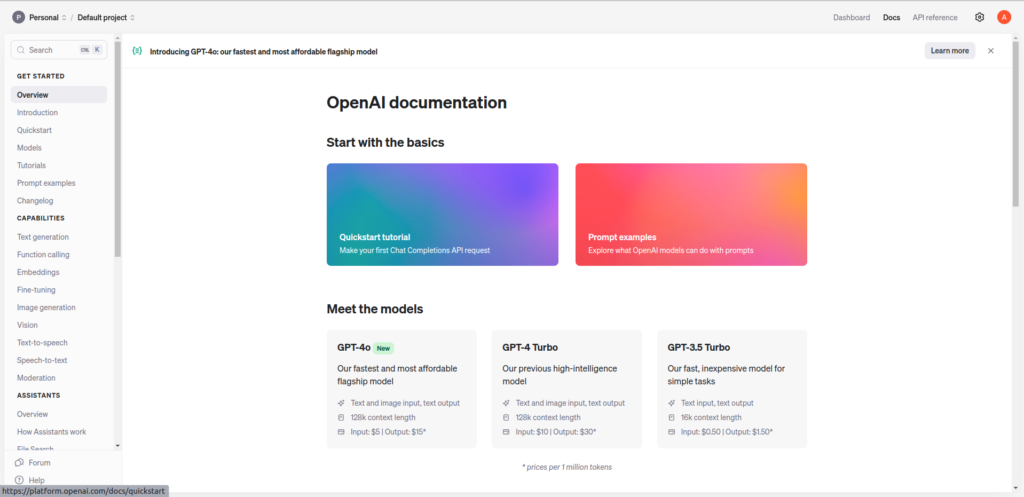
Adicionar saldo na API da OpenAI é essencial para acessar todo o potencial dos modelos avançados de linguagem, como o GPT-4. Embora existam opções gratuitas, elas são limitadas em termos de requisições e funcionalidades. Com um investimento mínimo de 5 dólares, você pode utilizar a API sem restrições, aproveitando a capacidade computacional dos servidores da OpenAI. Isso não só permite a execução de tarefas complexas, mas também apoia o desenvolvimento contínuo de tecnologias de inteligência artificial.
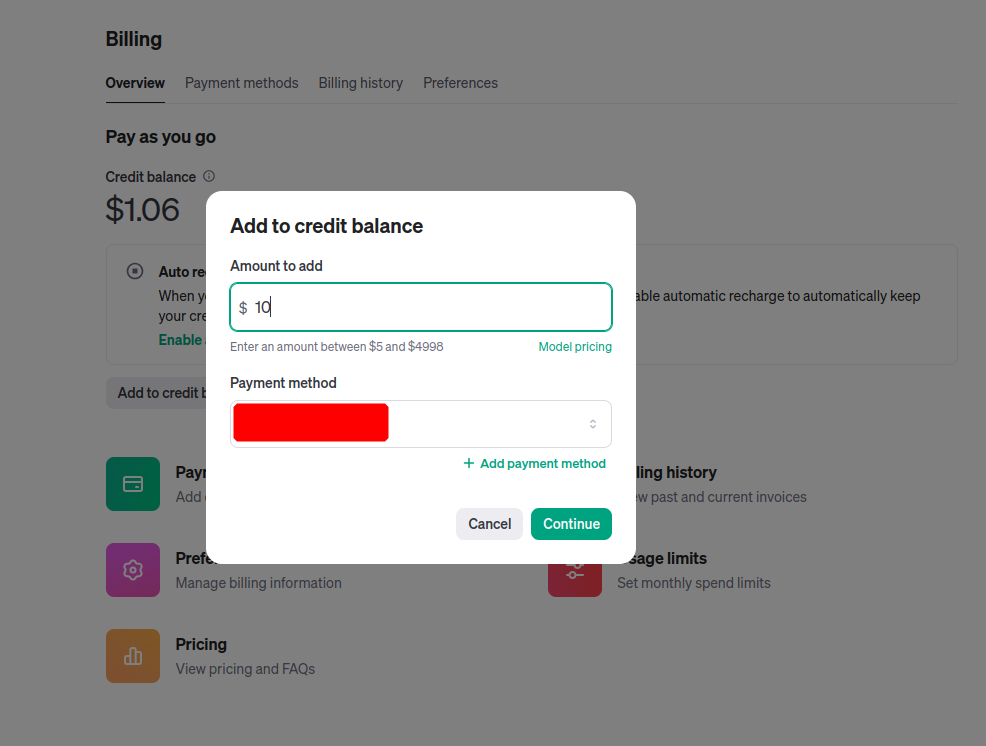
Uma API key é uma chave de acesso que permite identificar e autenticar o usuário que está fazendo uma requisição a uma API. Em outras palavras, ela funciona como uma senha que autoriza o uso de serviços específicos oferecidos pela API. Siga os passos abaixo para criar sua chave OpenAI:
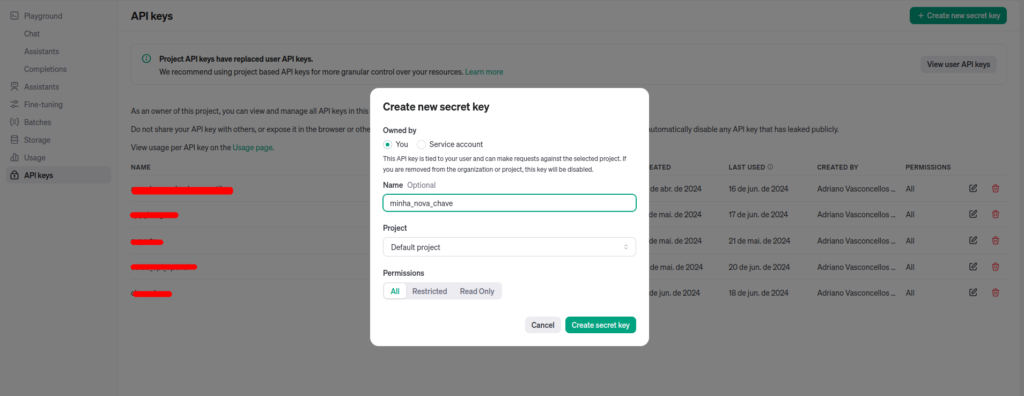
Agora que você tem sua API Key, vamos inicializar a biblioteca da OpenAI em Python. Siga os passos abaixo:
Primeiro, instale a biblioteca da OpenAI utilizando o pip:
pip install openaiCertifique-se de ter sua API Key em mãos. Vamos utilizar a biblioteca python-dotenv para carregar a chave de um arquivo de varáiveis de ambiente chamado .env de forma segura.
.env no diretório do seu projeto e adicione a seguinte linha:OPENAI_API_KEY=XXXXXXXXXXXXXXXXXXXXXSubstitua XXXXXXXXXXXXXXXXXXXXX pela sua API Key.
python-dotenv:pip install python-dotenvAgora, vamos inicializar o cliente da OpenAI em Python:
import openai
from dotenv import load_dotenv, find_dotenv
_ = load_dotenv(find_dotenv())
client = openai.Client()Com isso, você está pronto para começar a utilizar a OpenAI API em seus projetos Python!
Agora que você já configurou sua conta e inicializou a biblioteca em Python, vamos explorar como utilizar a OpenAI API para gerar textos com o ChatGPT. Este modelo é ideal para criar respostas automáticas, gerar conteúdo e muito mais.
Para começar a utilizar a OpenAI API, o primeiro passo é entender como montar uma lista de mensagens. Essa lista é essencial para a comunicação com o modelo de linguagem, pois é através dela que enviamos nossas solicitações e recebemos as respostas.
Uma mensagem é composta por dois elementos principais: o conteúdo da mensagem (content) e o papel de quem está enviando a mensagem (role). O papel pode ser system, user ou assistant.
Aqui está um exemplo de como montar uma lista de mensagens:
mensagens = [
{'role': 'system', 'content': 'Você é um assistente prestativo.'},
{'role': 'user', 'content': 'O que é uma maçã em até 5 palavras?'}
]Agora que você já sabe como montar uma lista de mensagens, vamos aprender a gerar textos utilizando a OpenAI API. Para isso, utilizaremos o método chat.completions do client:
resposta = client.chat.completions.create(
model='gpt-3.5-turbo',
messages=mensagens,
max_tokens=50,
temperature=0.7,
)
mensagem_resp = resposta.choices[0].message.content
print(mensagem_resp)Saída:
Fruta redonda e saborosa.Você pode continuar a conversa adicionando novas mensagens à lista:
mensagens += [{'role': 'assistant', 'content': mensagem_resp}]
mensagens += [{'role': 'user', 'content': 'E qual a sua cor?'}]
resposta = client.chat.completions.create(
model='gpt-3.5-turbo',
messages=mensagens,
max_tokens=50,
temperature=0.7,
)
mensagem_resp = resposta.choices[0].message.content
print(mensagem_resp)Saída:
Vermelha ou verde.Uma das funcionalidades mais interessantes da OpenAI API é a capacidade de gerar uma stream de textos, similar à experiência de usar a interface do ChatGPT, onde a resposta é construída de maneira interativa.
Para gerar uma stream de textos, você pode usar o parâmetro stream na chamada da API. Aqui está um exemplo de como fazer isso:
import openai
from dotenv import load_dotenv, find_dotenv
_ = load_dotenv(find_dotenv())
client = openai.Client()
mensagens = [
{'role': 'user', 'content': 'Crie uma história de dois parágrafos sobre uma viagem a Marte'}
]
resposta = client.chat.completions.create(
model='gpt-3.5-turbo',
messages=mensagens,
max_tokens=1000,
temperature=0.7,
stream=True,
)
for stream_resp in resposta:
texto = stream_resposta.choices[0].delta.content
if texto:
print(texto, end='')Se você quiser armazenar a resposta completa, pode fazer da seguinte maneira:
resposta_completa = ''
for stream_resposta in resposta:
texto = stream_resposta.choices[0].delta.content
if texto:
resposta_completa += texto
print(texto, end='')Além de gerar textos, a OpenAI API também permite a criação de imagens a partir de descrições textuais usando o Dall-E. Vamos explorar como você pode utilizar essa funcionalidade.
A OpenAI API oferece uma maneira simples e eficiente de gerar imagens a partir de descrições textuais usando o Dall-E. Para começar, você precisará de uma chave OpenAI (openai api key), que pode ser obtida ao se registrar no site da OpenAI. Com a chave em mãos, você estará pronto para explorar as funcionalidades do Dall-E.
pip install openai Pillowimport requests
import openai
from PIL import Image
from dotenv import load_dotenv, find_dotenv
_ = load_dotenv(find_dotenv())
client = openai.Client()
prompt = 'Crie uma imagem de um campo de pastagem, amplo com uma leve elevação ao fundo.'
resposta = client.images.generate(
model='dall-e-3',
prompt=prompt,
n=1,
size='1024x1024'
)
image_url = resposta.data[0].url
img_data = requests.get(image_url).content
with open('campo_pastagem.jpg', 'wb') as f:
f.write(img_data)
image = Image.open('campo_pastagem.jpg')
image.show()Além de criar imagens do zero, a OpenAI API permite que você crie variações de imagens existentes. Isso é especialmente útil para explorar diferentes versões de uma mesma imagem.
O exemplo abaixo mostra como criar variações de uma imagem existente:
resposta = client.images.create_variation(
image=open('caminho/para/sua/imagem.jpg', 'rb'),
n=1,
size='1024x1024'
)
image_url = resposta.data[0].url
img_data = requests.get(image_url).content
with open('variacao.jpg', 'wb') as f:
f.write(img_data)
image = Image.open('variacao.jpg')
image.show()Agora que você já aprendeu a utilizar a OpenAI API para geração de textos e criação de imagens, é hora de explorar outra funcionalidade poderosa: a análise de imagens com o GPT-4-Vision. Este modelo híbrido não só gera texto, mas também interpreta imagens, respondendo perguntas sobre elas. Vamos aprender como utilizá-lo para analisar imagens da web e do seu computador.
Aqui está um exemplo de como você pode criar um script para analisar uma imagem da web utilizando o mesmo método chat.completions de geração de textos. Você pode acessar o link para visualizar a imagem analisada:
import openai
from dotenv import load_dotenv, find_dotenv
_ = load_dotenv(find_dotenv())
client = openai.Client()
comando = 'Descreva a imagem fornecida'
url = 'https://upload.wikimedia.org/wikipedia/commons/thumb/d/dd/Gfp-wisconsin-madison-the-nature-boardwalk.jpg/2560px-Gfp-wisconsin-madison-the-nature-boardwalk.jpg'
resposta = client.chat.completions.create(
model='gpt-4-vision-preview',
messages=[ {
'role': 'user',
'content': [
{'type': 'text', 'text': comando},
{'type': 'image_url', 'image_url': {'url': url}}
]
}
]
)
print(resposta.choices[0].message.content)A resposta do modelo será algo como:
A imagem mostra uma paisagem natural serena composta por um céu azul claro com algumas nuvens esparsas. No primeiro plano, há uma passarela de madeira que se estende através de um campo de grama alta e verde, sugerindo que talvez seja uma área úmida ou um parque natural protegido. A passarela parece convidativa, guiando o olhar do espectador através da cena. A grama verde vibrante de ambos os lados da passarela contrasta com o azul do céu. Ao fundo, podem ser observadas árvores e arbustos baixos, indicando a presença de um ecossistema diversificado. A composição da imagem, a luz natural e a paleta de cores vivas criam uma atmosfera de tranquilidade e beleza natural.Agora que você já sabe como analisar imagens da web, vamos aprender a analisar imagens que estão no seu computador. O processo é um pouco diferente, pois precisamos converter a imagem para um formato que a API possa entender. Esta é a imagem que vamos analisar:
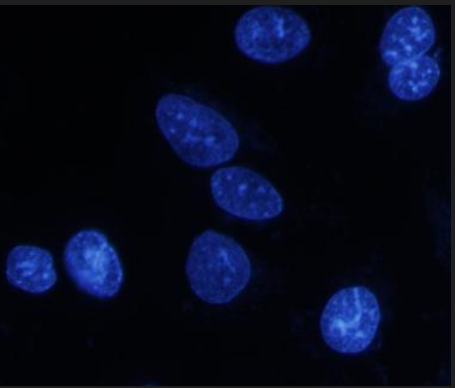
Aqui está um exemplo de como você pode configurar seu script para analisar uma imagem do seu computador:
import base64
import openai
from dotenv import load_dotenv, find_dotenv
_ = load_dotenv(find_dotenv())
client = openai.Client()
def encode_image(caminho_imagem):
with open(caminho_imagem, 'rb' ) as img:
return base64.b64encode(img.read()).decode('utf-8')
caminho = 'arquivos/vision/celulas.jpg'
base_64_img = encode_image(caminho)
resposta = client.chat.completions.create(
model='gpt-4-vision-preview',
messages=[{
'role': 'user',
'content': [
{'type': 'text', 'text': 'Quantas células aparecem na imagem?'},
{'type': 'image_url', 'image_url':
{'url': f'data:image/jpg;base64,{base_64_img}'}}
]
}],
max_tokens=1000,
)
print(resposta.choices[0].message.content)A resposta do modelo será algo como:
Essa imagem mostra células que foram marcadas com um corante que destaca seus núcleos. Pela imagem, parece haver um total de nove núcleos, o que sugere nove células. No entanto, é importante notar que devido à resolução e ao plano de foco da imagem, algumas células podem não estar inteiramente visíveis ou podem estar sobrepostas, o que dificulta uma contagem precisa apenas com base nesta imagem estática.Com as funcionalidades de geração de texto e criação de imagens já exploradas, vamos agora estudar uma outra aplicação fascinante da OpenAI API: a transcrição de áudios com o modelo Whisper. Este modelo é capaz de transformar áudios em texto de forma eficiente e precisa, sendo uma ferramenta valiosa para diversas aplicações, desde a criação de legendas até a transcrição de entrevistas. Vamos descobrir como configurar e utilizar o Whisper para transcrever áudios em seus projetos.
O Whisper é um modelo de reconhecimento de fala de uso geral, treinado em um vasto conjunto de dados de áudio diversificado. Ele é capaz de realizar reconhecimento de fala em múltiplos idiomas, além de tradução de fala e identificação de idioma. É uma ferramenta poderosa para quem deseja transcrever áudios de forma eficiente e precisa.
Agora que temos nossa chave OpenAI e a biblioteca instalada, vamos ao código para transcrever áudios utilizando o modelo Whisper.
Como já vimos anteriormente, é necessário antes de tudo inicializar nosso cliente:
import openai
from dotenv import load_dotenv, find_dotenv
_ = load_dotenv(find_dotenv())
client = openai.Client()Certifique-se de que seu arquivo de áudio está no formato correto (por exemplo, .mp3). Vamos abrir o arquivo de áudio e prepará-lo para a transcrição:
audio = open('audio_asimov.mp3', 'rb')Utilize o modelo Whisper para transcrever o áudio. Aqui está um exemplo de como fazer isso:
transcricao = client.audio.transcriptions.create(
model='whisper-1',
file=audio
)
print(transcricao.text)Para melhorar a precisão da transcrição, especialmente com nomes próprios ou termos específicos, podemos utilizar o parâmetro prompt:
transcricao = client.audio.transcriptions.create(
model='whisper-1',
file=audio,
prompt='Essa é a transcrição de uma aula da Asimov Academy.\
O professor se chama Rodrigo Soares Tadewald.'
)
print(transcricao.text)Também é possível gerar a transcrição no formato de legendas, modificando o response_format para “srt”:
transcricao = client.audio.transcriptions.create(
model='whisper-1',
file=audio,
prompt='Essa é a transcrição de uma aula da Asimov Academy.\
O professor se chama Rodrigo Soares Tadewald.',
response_format='srt'
)
print(transcricao)Agora vamos explorar a criação de áudios a partir de textos com o modelo TTS (Text-to-Speech). Este modelo transforma texto em fala com uma sonoridade natural, sendo ideal para aplicações como assistentes virtuais, audiobooks e sistemas de atendimento ao cliente. Vamos aprender como configurar e utilizar o TTS para dar voz aos seus projetos.
O modelo TTS (Text-to-Speech) da OpenAI transforma texto em fala com uma sonoridade natural. É ideal para aplicações que necessitam de narração automática, como assistentes virtuais, audiobooks e sistemas de atendimento ao cliente.
Agora que já temos nossa chave de API e a biblioteca instalada, vamos ao que interessa: gerar áudios a partir de textos.
import openai
from dotenv import load_dotenv, find_dotenv
_ = load_dotenv(find_dotenv())
client = openai.Client()texto = '''
Python é uma linguagem de programação de alto nível, interpretada de script, imperativa, orientada a objetos,
funcional, de tipagem dinâmica e forte. Foi lançada por Guido van Rossum em 1991. Atualmente, possui um modelo
de desenvolvimento comunitário, aberto e gerenciado pela organização sem fins lucrativos Python Software Foundation.
'''resposta = client.audio.speech.create(
model='tts-1',
input=texto,
voice='onyx'
)resposta.write_to_file(arquivo)audio.createNeste artigo, exploramos como utilizar a OpenAI API para integrar funcionalidades avançadas de IA em seus projetos Python. Desde a criação de uma conta na OpenAI, configuração da API Key, até a utilização de modelos como ChatGPT, Dall-E, GPT-4-Vision, Whisper e TTS, cobrimos os principais passos e exemplos práticos para você começar a usar essas poderosas ferramentas.
A OpenAI API democratiza o acesso a tecnologias de ponta, permitindo que mesmo desenvolvedores iniciantes criem soluções inovadoras e eficientes. Se você está apenas começando no mundo da IA, explorar a OpenAI API é um excelente ponto de partida para expandir suas habilidades e criar aplicações incríveis.
Esperamos que este guia tenha sido útil para você. Se você quiser se aprofundar no conteúdo de criação de sistemas com Python e inteligência artificial, sugerimos que conheçam nossa Trilha de Aplicações de IA com Python. Nela, abordamos com muito mais profundidade a API da OpenAI, em mais de 5 horas de conteúdo em vídeo. Além de explorarmos diversos conceitos fundamentais para a criação de aplicações poderosas, como utilização da plataforma Hugging Face, desenvolvimento com o framework LangChain, construção de agents autônomos e muito mais.
Agradeço a atenção e até a próxima!

Aprenda a programar e desenvolva soluções para o seu trabalho com Python para alcançar novas oportunidades profissionais. Aqui na Asimov você encontra:
Comentários
30xp